8 spôsobov, ako spustiť konfiguráciu systému v systéme Windows (všetky verzie)
Nástroj na konfiguráciu systému(System Configuration) je známy aj pod jeho spustiteľným súborom msconfig.exe . Táto aplikácia je užitočná pre ľudí, ktorí chcú spravovať možnosti spúšťania a spúšťania systému Windows(Windows) , ako aj riešiť problémy so stabilitou a výkonom. To všetko môžete urobiť pomocou tohto šikovného malého nástroja, ale predtým ho musíte otvoriť. V tomto článku vám ukážeme osem spôsobov, ako spustiť konfiguráciu systému (msconfig.exe)(System Configuration (msconfig.exe)) v systéme Windows:
POZNÁMKA:(NOTE:) Táto príručka sa týka systémov Windows 10 , Windows 7 a Windows 8.1. Niektoré metódy fungujú vo všetkých troch verziách systému Windows , iné iba v jednej alebo dvoch verziách. Pri každej metóde uvádzame verziu systému Windows(Windows) , v ktorej funguje. Ak nepoznáte verziu systému Windows , ktorú máte, prečítajte si tento návod: Akú verziu systému Windows mám nainštalovanú?(What version of Windows do I have installed?)
1. Otvorte nástroj na konfiguráciu systému(System Configuration) pomocou vyhľadávania (všetky verzie systému Windows(Windows) )
Rovnako ako u väčšiny nástrojov systému Windows(Windows) môžete tento nástroj spustiť niekoľkými spôsobmi. Vo Windowse 10(Windows 10) kliknite alebo klepnite do vyhľadávacieho poľa na paneli úloh, začnite písať „system configuration“ alebo „msconfig“ a potom kliknite alebo klepnite na výsledok vyhľadávania System Configuration .

V systéme Windows 7 vyhľadajte v ponuke Štart výraz „ (Start Menu)konfigurácia systému“(system configuration") alebo „msconfig“ a potom kliknite na jeho skratku.

V systéme Windows 8.1 prepnite na úvodnú obrazovku(Start Screen) a zadajte „msconfig“ . Keď sa zobrazia výsledky vyhľadávania, kliknite alebo klepnite na msconfig . Upozorňujeme, že v systéme Windows 8.1(Windows 8.1) vyhľadávanie „konfigurácie systému“("system configuration") neprináša žiadne výsledky.
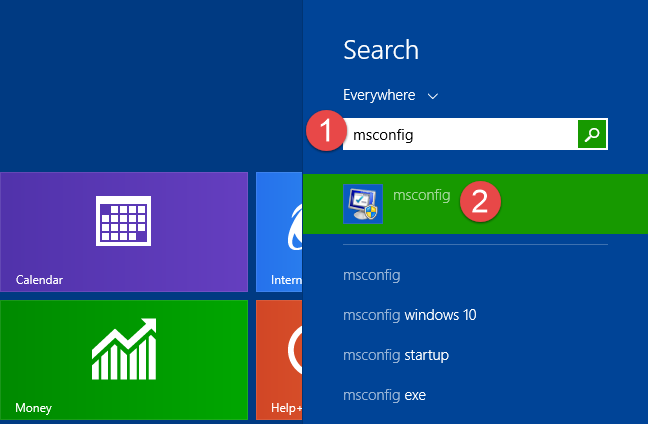
2. Otvorte nástroj Konfigurácia systému(System Configuration) pomocou ponuky Štart(Start Menu) ( iba Windows 10 )
Na rozdiel od Windows 7 a Windows 8.1 Windows 10 obsahuje aj skratku pre konfiguráciu systému(System Configuration ) v ponuke Štart(Start Menu) . Otvorte ponuku Štart(Start Menu) a prejdite nadol na položku Nástroje na správu systému Windows(Windows Administrative Tools) . V tomto priečinku kliknite alebo klepnite na skratku Konfigurácia systému .(System Configuration)
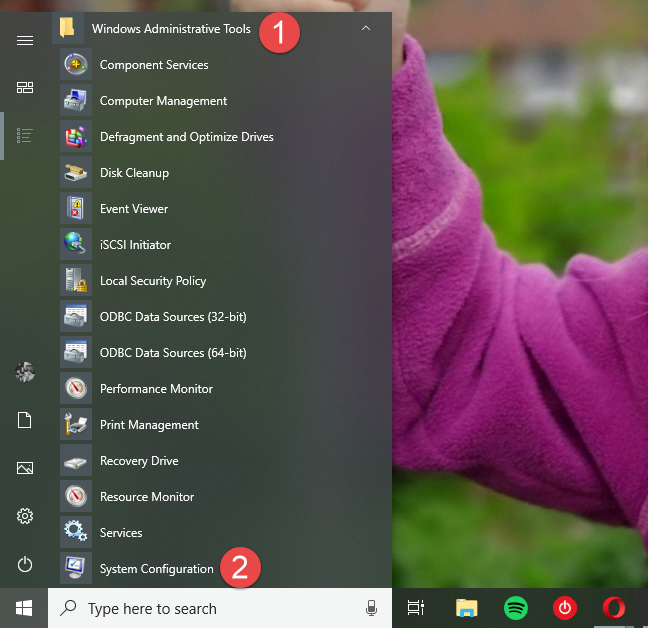
3. Otvorte nástroj Konfigurácia systému(System Configuration) pomocou okna Spustiť (všetky verzie (Run)systému Windows(Windows) )
Okno Spustiť(The Run window) ponúka jeden z najrýchlejších spôsobov otvorenia nástroja Konfigurácia systému(System Configuration) .
Súčasným stlačením klávesov Windows + R na klávesnici ho spustíte, napíšte „msconfig“ a potom stlačte kláves Enter alebo kliknite/klepnite na OK . Nástroj na konfiguráciu systému(System Configuration) by sa mal okamžite otvoriť.
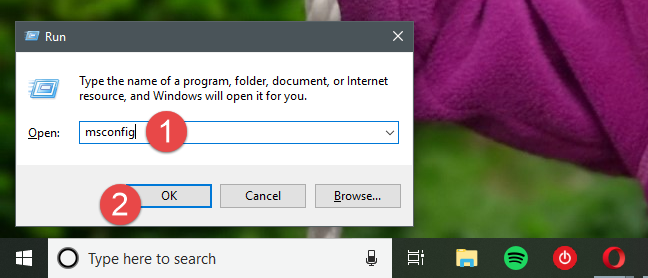
4. Otvorte nástroj Konfigurácia systému(System Configuration) tak, že preň vytvoríte odkaz kdekoľvek chcete (všetky verzie systému Windows(Windows) )
Bez ohľadu na verziu systému Windows(Windows) , ktorú používate, môžete vytvoriť odkaz na nástroj Konfigurácia systému(System Configuration) a potom ho použiť. Skratku môžete umiestniť kamkoľvek chcete, napríklad na plochu alebo do priečinka so skratkami. Pri vytváraní skratky použite ako cieľové umiestnenie výraz msconfig .

Ak potrebujete pomoc s vytváraním skratiek, tento návod vysvetľuje celý proces: Ako vytvoriť skratky pre aplikácie, súbory, priečinky a webové stránky v systéme Windows(How to create shortcuts for apps, files, folders and web pages in Windows) .
5. Otvorte nástroj na konfiguráciu systému(System Configuration) pomocou príkazového riadka(Command Prompt) alebo prostredia PowerShell (všetky verzie systému Windows(Windows) )
Nástroj na konfiguráciu systému(System Configuration ) je možné spustiť aj z príkazového riadka(Command Prompt) alebo prostredia PowerShell . Jediné, čo musíte urobiť, je spustiť ktorýkoľvek z nich, zadať msconfig a potom stlačiť Enter na klávesnici.

6. Otvorte nástroj Konfigurácia systému(System Configuration) pomocou Správcu úloh(Task Manager) (všetky verzie systému Windows(Windows) )
Nástroj System Configuration(System Configuration) Tool môžete otvoriť aj pomocou Správcu úloh(Task Manager) . Súčasným stlačením Ctrl + Shift + Esc spustíte Správcu úloh(Task Manager) . Ak používate zariadenie so systémom Windows 10 alebo Windows 8.1 a Správca úloh(Task Manager ) sa otvorí v kompaktnom režime(compact mode) , kliknite alebo klepnite na položku „Ďalšie podrobnosti“. ("More details.")Potom otvorte ponuku Súbor(File) , kliknite alebo klepnite na „Spustiť novú úlohu“("Run new task,") a do okna „Vytvoriť novú úlohu“("Create new task" ) zadajte príkaz msconfig . Nakoniec stlačte kláves Enter na klávesnici alebo kliknite alebo klepnite na OK .

7. Otvorte nástroj Konfigurácia systému(System Configuration) pomocou skratky z našej kolekcie (všetky verzie systému Windows(Windows) )
Zostavili sme rozsiahlu kolekciu skratiek pre Windows . Stiahnite si ho(Download it) , rozbaľte ho a skratku Konfigurácia systému(System Configuration ) nájdete v podpriečinku Nástroje na správu pre vašu verziu (Administration Tools)systému Windows(Windows) .

8. Otvorte nástroj Konfigurácia systému(System Configuration) pomocou jeho spustiteľného súboru (všetky verzie systému Windows(Windows) )
Vo všetkých verziách systému Windows je nástroj na konfiguráciu systému(System Configuration) v skutočnosti spustiteľný súbor s názvom msconfig.exe, ktorý sa nachádza v priečinku „C:WindowsSystem32“ . Ak chcete, môžete nástroj otvoriť dvojitým kliknutím alebo dvojitým klepnutím na tento spustiteľný súbor.

Museli(Did) ste na počítači so systémom Windows použiť nástroj na konfiguráciu systému?(System Configuration)
V niektorých situáciách môže byť užitočný nástroj na konfiguráciu systému . (System Configuration)Môže byť tiež vstupným bodom k niektorým užitočným sprievodcom odstraňovaním problémov. Museli ste to niekedy použiť? Ak áno, načo? Ak sa chcete s nami porozprávať, použite(Use) sekciu komentárov nižšie.
Related posts
4 spôsoby, ako povoliť spustenie aplikácie pri spustení systému Windows 10
Ako používať časovú os systému Windows 10 s prehliadačom Google Chrome
Ako používať aplikáciu Nastavenia zo systému Windows 10 ako profesionál
Ako zobraziť všetky skryté súbory a priečinky v systéme Windows 10
6 spôsobov, ako sa odhlásiť zo systému Windows 11 -
15 spôsobov, ako otvoriť nastavenia systému Windows 10
12 tipov na vyhľadávanie v systéme Windows 10
9 vecí, ktoré môžete robiť s konfiguráciou systému v systéme Windows
Ako otvoriť Editor miestnej politiky skupiny v systéme Windows -
Ako otvoriť defragmentáciu disku v systéme Windows (12 spôsobov) -
God Mode v systéme Windows 11 vs. Windows 10 vs. Windows 7 -
Ako vypnúť Windows 11 (9 spôsobov) -
Ako používať Windows USB/DVD Download Tool
11 spôsobov, ako spustiť Resource Monitor v systéme Windows
Windows 10 klávesové skratky. Kompletný zoznam plus bezplatné stiahnutie PDF!
Ako skryť upozornenia na uzamknutej obrazovke v systéme Android -
Ako používať schránku v systéme Windows 10: prilepte staršie položky, pripnite položky, odstráňte položky atď.
Ako pripnúť do ponuky Štart v systéme Windows 10: Kompletný sprievodca -
18 spôsobov, ako otvoriť Nastavenia v systéme Windows 11 -
Ikony systému Windows 10. kde sa nachádzajú? V ktorých súboroch a priečinkoch?
